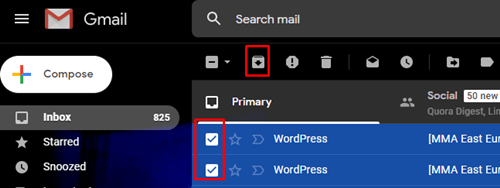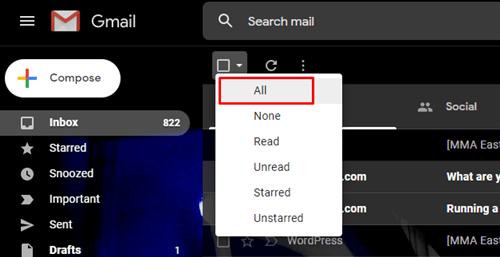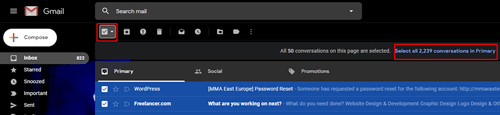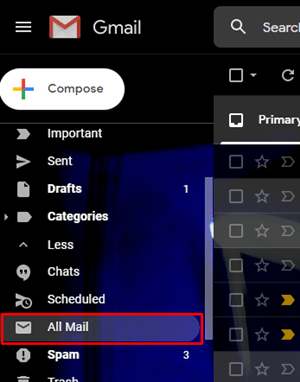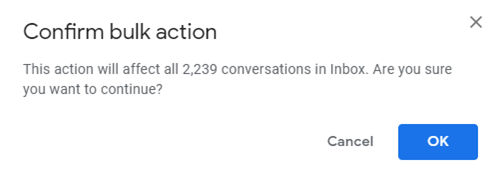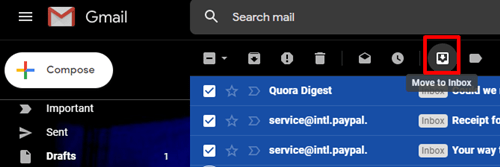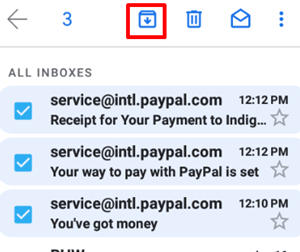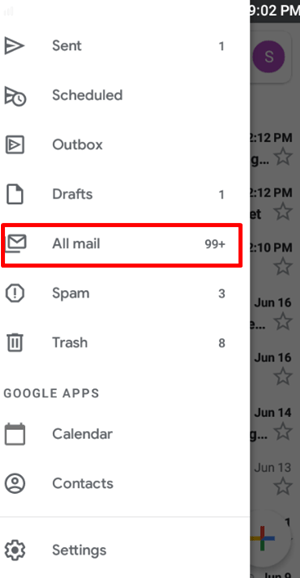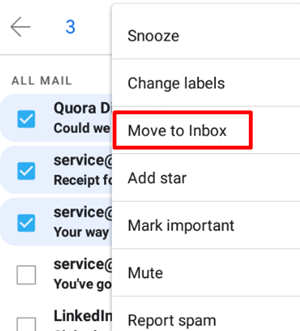Apabila Gmail anda penuh dengan e-mel, anda boleh memadamkan yang tertua, tetapi anda tidak akan dapat menyemaknya pada masa akan datang jika diperlukan. Mengarkibkan e-mel lama mungkin merupakan perkara terbaik untuk dilakukan kerana anda boleh menyaharkibkannya kemudian jika anda memerlukannya.

Pelajari cara mengarkibkan e-mel anda di Gmail dan bagaimana mengembalikannya dalam artikel di bawah.
Arkib E-mel di Gmail
Anda boleh memadamkan e-mel yang anda yakin tidak akan anda perlukan pada masa akan datang, dan mengarkibkan e-mel yang mungkin anda perlukan dengan alasan apa pun. E-mel dengan kod, kata laluan, maklumat sensitif, dan sebagainya dapat disimpan ke Arkib anda hanya dengan beberapa klik. Semua e-mel yang diarkibkan akan dipindahkan ke folder lain, di mana anda boleh mengaksesnya bila-bila masa yang anda mahukan.
Apa yang Berlaku pada E-mel Yang Diarkibkan Anda
Semua e-mel yang anda arkibkan akan hilang dari folder "Peti Masuk", memberi ruang untuk e-mel yang akan datang. Mereka akan memindahkan ke folder lain dalam akaun Gmail anda yang disebut "Semua Surat."
Anda boleh menemui semua e-mel (diarkibkan dan tidak diarkibkan) dengan menaip nama pengirim atau bahagian tajuk e-mel di bar carian Gmail anda. E-mel yang diarkibkan akan kembali ke folder "Peti Masuk" jika mereka mendapat balasan pada bila-bila masa. Itu semua yang perlu anda ketahui mengenai e-mel yang diarkibkan, jadi mari kita proses sendiri.
Cara Mengarkibkan E-mel
Membuat ruang dalam folder "Peti Masuk" anda akan membolehkan anda mencari e-mel penting dengan lebih mudah. Oleh itu, semasa anda ingin mengarkibkan beberapa e-mel yang tidak anda perlukan pada masa ini, inilah yang perlu anda lakukan:
- Log masuk ke Akaun Gmail anda.
- Pilih semua e-mel yang ingin anda pindahkan ke folder "Arkib".
- Klik pada ikon Arkib (kotak dengan anak panah ke bawah) yang terdapat di bar menu atas dan e-mel akan dipindahkan ke folder "Arkib".
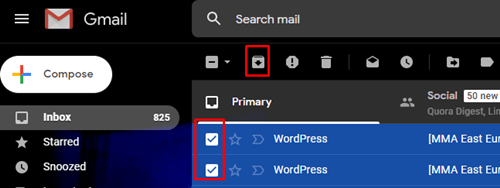
- E-mel yang anda pilih akan muncul di folder "Arkib".
Cara Mengarkibkan Semua E-mel
Anda boleh mengarkibkan mana-mana atau semua e-mel anda dengan beberapa klik mudah. Peti Masuk anda akan kosong, tetapi sekumpulan e-mel masih kelihatan membingungkan di folder "Semua Surat", jadi cubalah hapus yang anda pasti tidak perlukan sebelum mula mengarkibkan. Anda juga boleh mengarkibkan hanya e-mel yang telah anda baca atau yang belum anda baca. Inilah yang perlu anda lakukan untuk mengarkibkan semua e-mel anda bersama-sama:
- Klik pada menu drop-down dengan mengklik anak panah kecil yang menunjuk ke bawah di sebelah petak kosong di atas senarai e-mel anda.
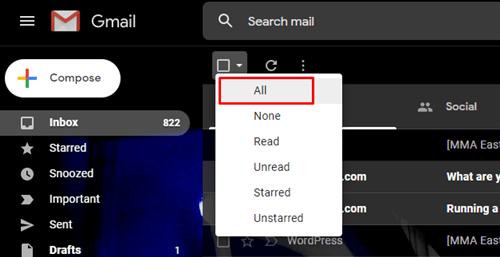
- Pilih semua."
- Klik "Pilih Semua Mesej" di atas e-mel pertama anda.
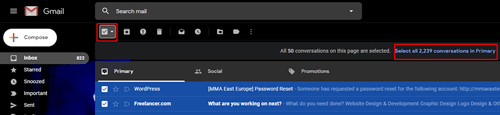
- Setelah semua e-mel anda dipilih, tekan ikon "Arkib", dan semua e-mel anda akan dipindahkan ke folder "Semua Mel".
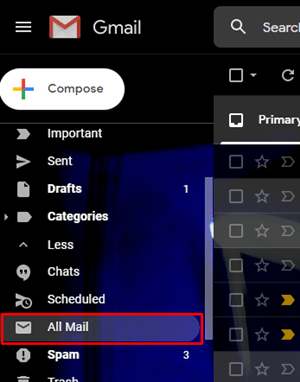
- Klik "OK" apabila tetingkap pop timbul muncul.
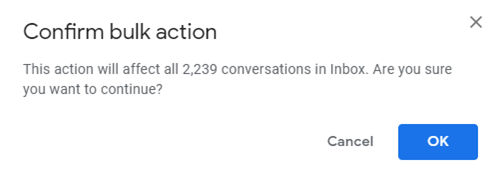
- Semua e-mel anda kini boleh didapati di folder "Semua Surat".
Cara Menyaharkibkan E-mel
Anda boleh mengembalikan e-mel yang diarkibkan kembali ke folder asal pada bila-bila masa. Ikuti langkah-langkah ini untuk melakukannya:
- Klik "Lagi" di menu sisi dan buka folder "Semua Mel".
- Pilih e-mel yang ingin anda susun semula dan klik butang "Pindah ke Peti Masuk".
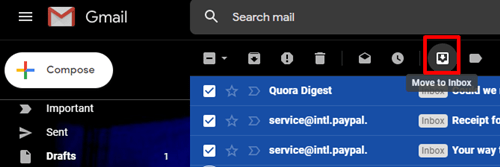
- Semua e-mel yang anda pilih akan kembali ke folder "Peti Masuk".
Arkib E-mel pada Peranti Mudah Alih
Anda juga boleh mengarkibkan e-mel dari peranti mudah alih anda. Prosesnya sangat serupa dengan proses di atas, dan ia berfungsi untuk kedua-dua peranti iOS dan Android. Inilah yang harus anda lakukan:
- Buka Aplikasi Gmail pada telefon pintar atau tablet anda.
- Pilih e-mel yang ingin anda pindahkan ke arkib dan ketik ikon Arkib di bahagian atas.
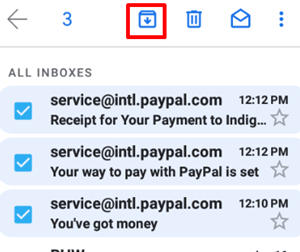
E-mel yang anda pilih kini dipindahkan ke folder "Semua Surat".
Cara Menyaharkibkan E-mel Menggunakan Aplikasi Gmail
- Buka Aplikasi Gmail pada telefon pintar atau tablet anda
- Navigasi ke folder "Semua Mel" dan pilih e-mel yang anda mahu nyaharkibkan.
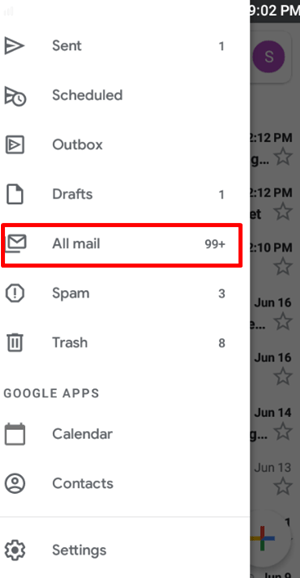
- Ketuk tiga titik dan pilih "Pindah ke Peti Masuk" dari menu.
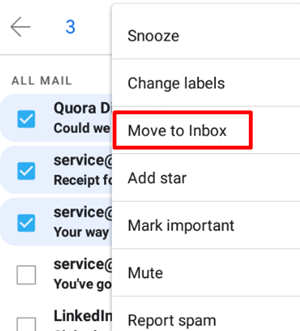
E-mel yang anda pilih kini akan muncul kembali di folder "Kotak Masuk".
Simpan E-mel Penting untuk Masa Depan
Sebilangan e-mel lebih penting daripada yang lain, jadi wajar jika anda ingin menyimpannya untuk digunakan di masa hadapan. Kami menerangkan bagaimana anda boleh melakukannya di kedua-dua PC dan peranti mudah alih. Anda kini bersedia untuk menguruskan e-mel anda dan anda tidak perlu risau tentang peti masuk yang melimpah.
Apakah jenis e-mel yang anda simpan, dan mengapa? Adakah artikel ini membantu anda? Ceritakan pendapat anda di bahagian komen.